Schauen Sie sich die Themenartikel Gelöst: Funktionstasten funktionieren nicht auf Windows 10-Laptops in der Kategorie an: Ar.taphoamini.com/wiki bereitgestellt von der Website Ar.taphoamini.com.
Weitere Informationen zu diesem Thema Gelöst: Funktionstasten funktionieren nicht auf Windows 10-Laptops finden Sie in den folgenden Artikeln: Wenn Sie einen Beitrag haben, kommentieren Sie ihn unter dem Artikel oder sehen Sie sich andere Artikel zum Thema Gelöst: Funktionstasten funktionieren nicht auf Windows 10-Laptops im Abschnitt „Verwandte Artikel an.
Von dort Fn-Taste (F1, F2, F3 usw.)Abgekürzt Funktionstaste Es wurde entwickelt, um spezielle Operationen auf Laptops auszuführen, wie z. B. das Einstellen der Helligkeit des Bildschirms, die Lautstärke des Lautsprechers, das Ein- und Ausschalten von Wi-Fi und so weiter. kombiniert mit den Tasten der oberen Reihe (F1 bis F12) auf der Tastatur. Einige Nutzer haben jedoch berichtet, dass die Funktionstasten auf dem Laptop nach der Installation des Windows 10-Updates am 10. Oktober 2020 nicht funktionieren. Nutzer haben Probleme mit Microsoft-Foren wie Reddit:
Inhalt
Funktionstasten von Windows 10 funktionieren nicht richtig
Vor kurzem funktionierten meine Funktionstasten nicht richtig. Dies geschah plötzlich nach dem Upgrade auf Windows 10 im Jahr 1903. Zuerst funktionierten die Fn-Tasten so, wie sie entworfen wurden, aber jetzt, nach einem kürzlichen Upgrade auf Windows 10, steuern einige Fn-Tasten, wie die Start-Taste und die Pause-Taste die Lautstärke von Windows. Mein Mediaplayer und die Helligkeitstasten funktionieren nicht, ebenso wenig wie die Lautstärketasten. Bitte helfen Sie so schnell wie möglich
Da das Problem aufgetreten ist, nachdem Sie Windows kürzlich aktualisiert haben, verursachen einige beschädigte Treiber das Problem. Hier sind einige Lösungen, die Ihnen helfen, Funktionstasten zu reparieren, die auf Windows 10-Laptops nicht funktionieren.
Ausführen, um Hardwareprobleme zu beheben
- Klicken Sie auf Win + I, um das Einstellungsfenster zu öffnen.
- Suchen Sie nach „Update und Sicherheit“ und öffnen Sie es.
- Wählen Sie im linken Bereich Problembehandlung aus und erweitern Sie dann Hardware und Geräte.
- Führen Sie die Problembehandlung durch und überprüfen Sie, ob die Schlüssel funktionieren.
Die Problembehandlung muss das betroffene Gerät (in diesem Fall die Tastatur) und seine Funktionen neu starten.
Tastaturtreiber deinstallieren/neu installieren
- Drücken Sie die Windows-Logo-Taste + X auf Ihrer Tastatur.
- Klicken Sie in der Liste auf Geräte-Manager.
- Öffnen Sie die Tastatur in der Geräteliste, klicken Sie mit der rechten Maustaste auf den installierten Treiber und klicken Sie dann auf Deinstallieren. Wenn Sie im Deinstallationsfenster die Option „Diese Gerätetreibersoftware entfernen“ haben, können Sie die beschädigten Treiber auswählen und dann von Ihrem Computer entfernen.
- Befolgen Sie die Anweisungen auf dem Bildschirm, wenn Sie aufgefordert werden, den Vorgang abzuschließen und Ihren Computer neu zu starten.
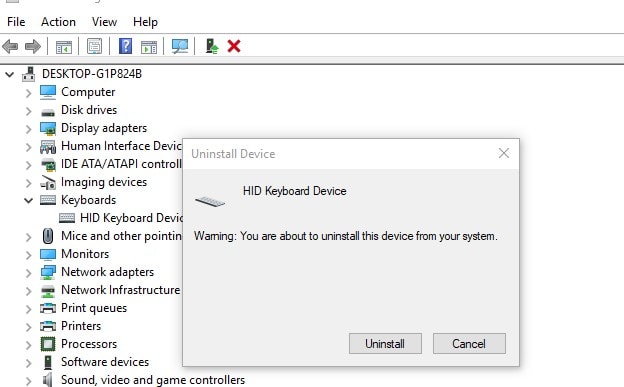
Nach dem Neustart und der Überprüfung erkennt Windows automatisch den Tastaturtreiber. Wenn nicht, suchen Sie auf der Website des Laptop-Herstellers nach den neuesten verfügbaren Treibern für Windows 10 für Ihre Tastatur und installieren Sie sie dann von der Website. Starten Sie Windows neu und überprüfen Sie bei der nächsten Anmeldung, ob die Funktionstasten ordnungsgemäß funktionieren.
Deaktivieren Sie die Filtertaste
Filtertasten sind Funktionen in Windows, mit denen Sie sich wiederholende Tasten blockieren können, indem Sie die Tasten gedrückt halten. Obwohl diese Funktion die Funktionstasten der Tastatur nicht sperrt, ist dies möglich. Wir empfehlen Ihnen, diese Funktion vorübergehend zu deaktivieren und zu prüfen, ob sie Ihnen helfen kann.
- Es geht Schalttafel und offen Leicht zugängliches Zentrum.
- Scrollen Sie nach unten und wählen Sie aus Machen Sie die Tastatur benutzerfreundlicher Wahrscheinlichkeit.
- Scrollen Sie nach unten und suchen Sie Filterschalter. Vergewissere dich Aktivieren Sie die Filterschaltflächen Dies ist eine Option ohne Kontrolle.
- Nachdem Sie die Option deaktiviert haben, klicken Sie auf die Schaltfläche Befestigen und gut um die Änderungen zu speichern.
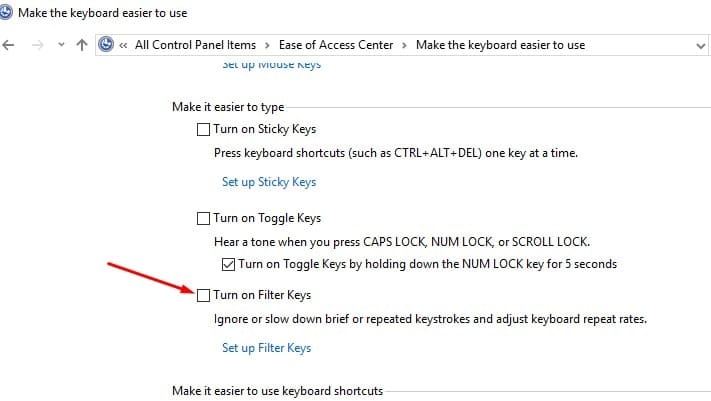
Ändern Sie Ihre Einstellungen im Mobile Center
Windows Mobility Center ist auf den meisten Laptops Standard. Dell-Systeme haben jedoch eine zusätzliche Einstellung für das Funktionstastenfeld, und Sie können die Einstellungen ändern. Befolgen Sie dazu diese einfachen Schritte:
1]Drücken Sie die Windows + S-Taste. Setzen Sie Ihre Suche nach „Window Mobility Center“ fort. Suchen Sie nach dem Öffnen der Anwendung nach „Function Keyboard Shortcut“.
2]Klicken Sie nun auf den Abwärtspfeil und wählen Sie „Funktionstaste“.
3]Klicken Sie auf die Schaltfläche "Übernehmen", um die erforderlichen Änderungen zu speichern und die Anwendung zu schließen.
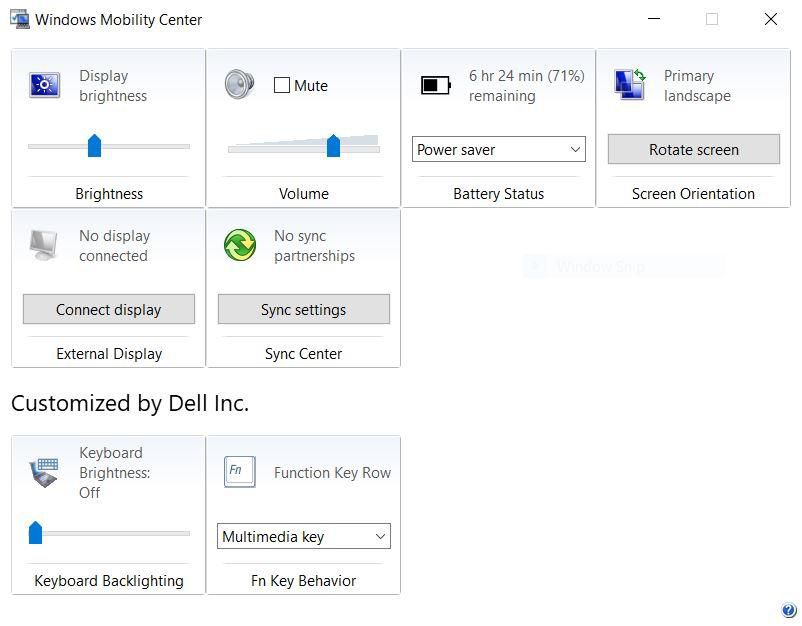
Haben diese Lösungen den Fehler „Windows 10-Laptop hat keine Funktionstasten“ behoben? Lassen Sie es uns in den Kommentaren unten wissen
auch lesen
Einige Bilder zum Thema Gelöst: Funktionstasten funktionieren nicht auf Windows 10-Laptops
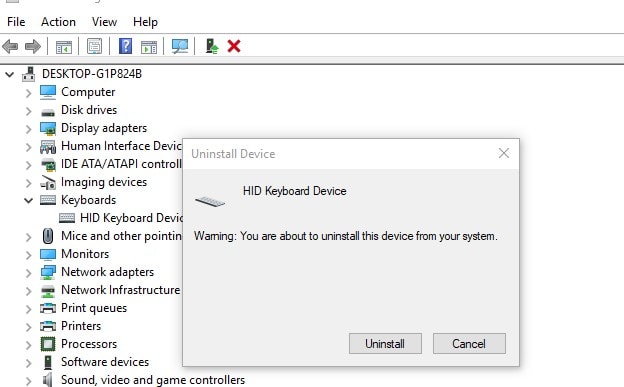
Einige verwandte Schlüsselwörter, nach denen die Leute zum Thema suchen Gelöst: Funktionstasten funktionieren nicht auf Windows 10-Laptops
#Gelöst #Funktionstasten #funktionieren #nicht #auf #Windows #10Laptops
Weitere Informationen zu Schlüsselwörtern Gelöst: Funktionstasten funktionieren nicht auf Windows 10-Laptops auf Bing anzeigen
Die Anzeige von Artikeln zum Thema Gelöst: Funktionstasten funktionieren nicht auf Windows 10-Laptops ist beendet. Wenn Sie die Informationen in diesem Artikel nützlich finden, teilen Sie sie bitte. vielen Dank.
